
Công ty cổ phần công nghệ và tư vấn CIC
Tin chuyên ngành
Trang chủ > Tin tức > Tin chuyên ngành > Chi tiết tính năng Express Tools trên phần mềm enjiCAD (Phần 1)Nội dung chính
Chi tiết tính năng Express Tools trên phần mềm enjiCAD (Phần 1)
17/06/2024
Lượt xem 533
Block Tools
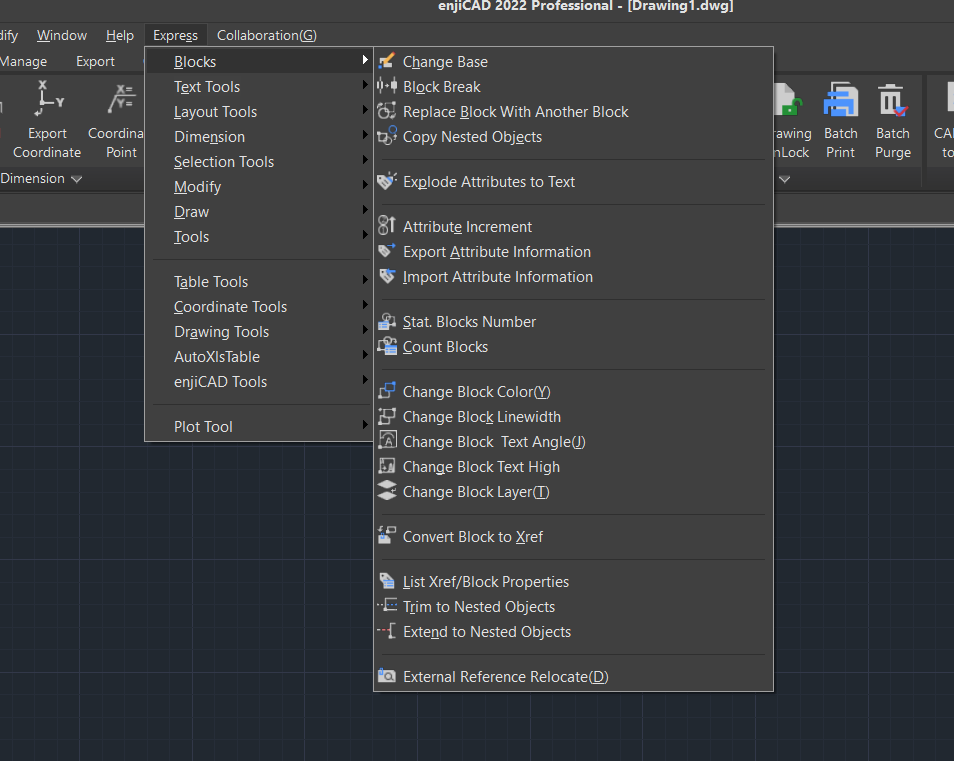
Block Break
Công cụ giúp xóa hoặc phá vỡ một đối tượng bị chồng lên bởi block
Menu: Express tools>Blocks>Block Break
Command Entry: BLOCKBREAK
|
Bảng thông số Block Break: Name: Danh sách các Block hiện hành trên bản vẽ
Browse: Mở chỉ định một block Pick: Chọn thủ công một block nào đó trong bản vẽ Scale: Scales các block theo tỷ lệ khác theo chiều X Y Z. Lựa chọn Uniform Scale giúp giữ lại tỷ lệ ban đầu của block Rotation: Bạn có thể xoay block bằng cách nhập giá trị góc hoặc giữ cho căn chỉnh. Process Mode: Xóa hoặc ngắt đối tượng khi chồng chéo |
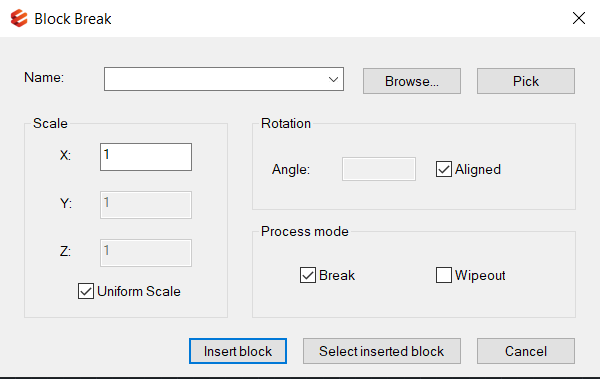 |
Chnage Base
Cho phép thay đổi điểm cơ sở của một khối, bạn có thể thay đổi điểm cơ sở và giữ các đối tượng ở cùng một vị trí.
Menu: Express tools>Blocks>Change Base
Command Entry: CHANGEBASE
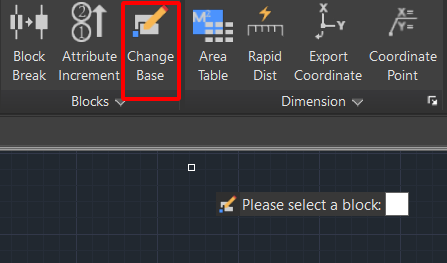
Replace block with another block
Sử dụng một block để thay thế một block khác, ngoài ra bạn có thể làm sạch các block không tham chiếu.
Menu: Expresstools>Blocks>ReplaceBlock
Command Entry: BLOCKREPLACE
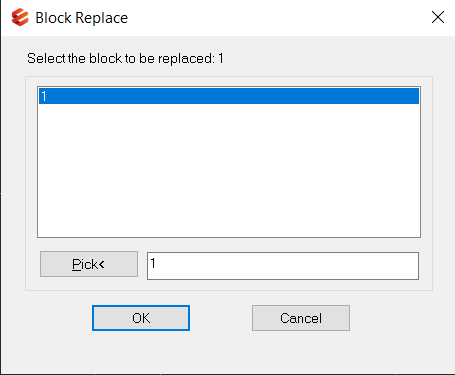
Copy Nested Object
Tính năng giúp copy đối tượng là một xref hoặc một block
Menu: Express>Blocks>Copy Nested Objects
Command Entry: NCOPY
Select nested objects to copy: Lựa chọn đối tượng cần copy
Base point: Chọn điểm gốc
Specify second point or
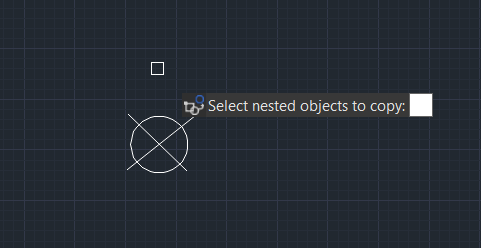
Explode Attribute to Text
Tách rời các block, chuyển đổi giá trị các thuộc tính sang đối tượng text.
Menu: Express>Blocks>Explode Attributes to Text
Command Entry: BURST
Câu lệnh sẽ thông báo: Chọn đối tượng; Sử dụng phương pháp chọn đối tượng.
1. Chọn đối tượng block chứa hai thuộc tính
2. Block bị phá vỡ và thuộc tính thành Text
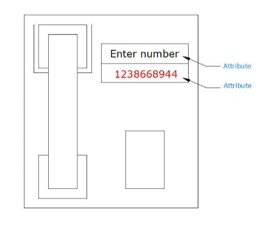 |
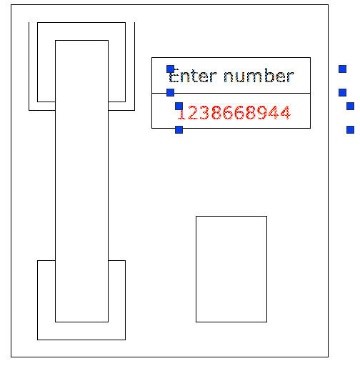 |
Attribute Increment
ATTINC giúp chỉ định thuộc tính của các khối với giá trị tăng dần và sửa đổi giá trị thuộc tính của các khối.
Menu: Express>Blocks>Attribute Increment
Command Entry: ATTINC
Lệnh này có thể tăng giá trị thuộc tính chứa một số hoặc chữ cái. Khi bật ATTINC, miễn là bản vẽ chưa bị đóng, khi sao chép, chèn và xóa một thuộc tính khối trong bản vẽ, số hoặc chữ cái thuộc tính sẽ được cập nhật tự động
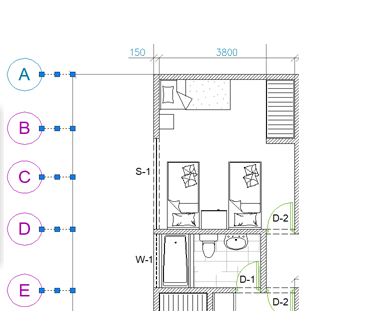
Export Atribute Information
Export block động ra một file dưới định dạng ASCII.
Menu: Express>Blocks>Export Attribute Information
Command Entry: ATTOUT
Sau khi thực hiện ATTOUT, hãy chỉ định tên tệp và đường dẫn trong hộp thoại hiện ra, sau đó dòng lệnh nhắc: “Chọn đối tượng” và bạn chỉ định block có thuộc tính bạn muốn xuất.
Import Attribute Information
Menu: Express>Blocks>Import Attribute Information
Command Entry: ATTIN
Sử dụng cùng lúc ATTIN và ATTOUT bạn có thể nhanh chóng thực hiện các thay đổi với giá trị thuộc tính cho các block đã chọn
Khi dùng lệnh này, hộp thoại hiện lên để người dùng tìm kiếm tệp và nhập các thuộc tính khối vào.
Edit Block Attribute in Place
Cho phép người dùng chỉnh sửa nội dung văn bản của thuộc tính một block mà không cần truy cập trình chỉnh sửa thuộc tính.
Menu: Express>Blocks>Edit Block Attribute in Place
Command Entry: ATTIPEDIT
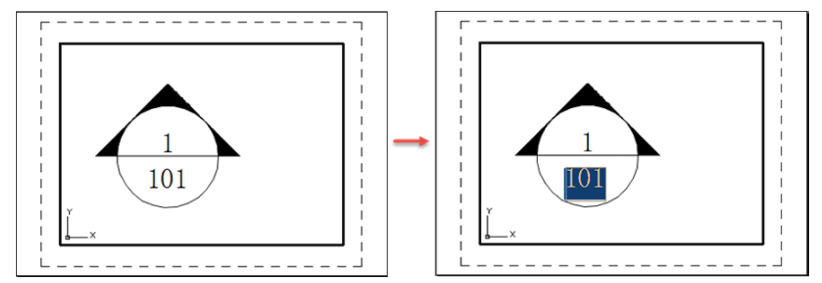
Statistics Block Number
Tính năng cho phép thống kê số lượng các block nhanh chóng.
Menu: Express>Blocks>Statistics Blocks Number
Command Entry: BLKNUM
Khi sử dụng lệnh, sẽ có một cửa sổ để tùy chỉnh thông tin cho phép điền thông tin về tên block, layer hoặc tick chọn option: bỏ qua các khối ở chung một điểm đặt hoặc bỏ qua scale.
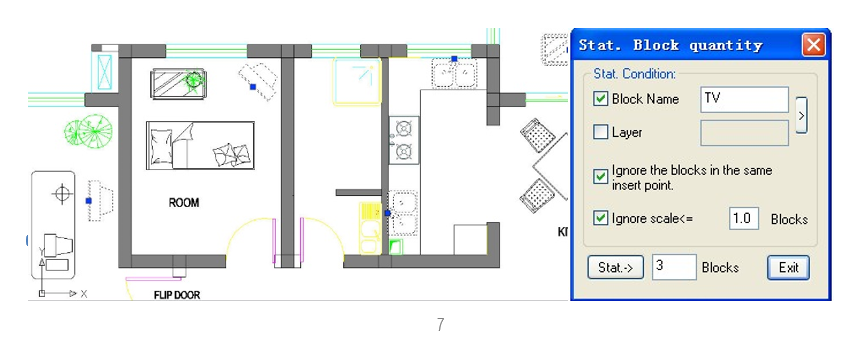
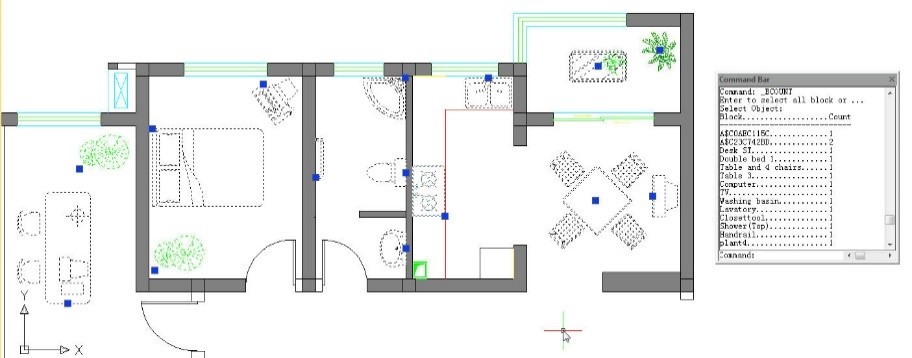
Menu: Express>Blocks>Count Blocks
Command Entry: B
Các bước thực hiện:
- Gọi lệnh, phần mềm thông báo “Enter to select all blocks or…”
- Bạn có thể nhấn Enter để chọn blocks trên bản vẽ hoặc tự chọn thủ công.
- Sau khi nhấn Enter hệ thống sẽ hiển thị kết quả trên dòng command line.
Change Block Color
Chỉnh sửa màu của block nhanh chóng
Menu: Express>Blocks>Change Block Color
Command Entry: bChgCol
|
Các bước thực hiện
|
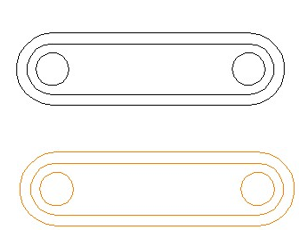 |
Change Block Linewidth
Tính năng này giúp chỉnh sửa độ dày nét block nhanh chóng.
Menu: Express>Blocks>Change Block Linewidth
Comand entry: bChgWid
|
Các bước thực hiện:
|
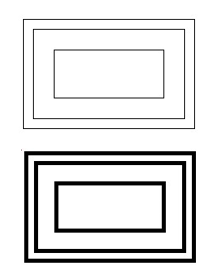 |
Change Block Text Angle
Tính năng này cho phép xoay phần text trong block và nó chỉ tác động lên text hoặc mtext, các khối sẽ không bị tác động
Menu: Express>Blocks>Change Block Text Angle
Command Entry: bChgAng
Các bước thực hiện:
- Gọi lệnh
- Nhập vào góc xoay cần thay đổi
- Chọn vào block cần thay đổi góc xoay của text
- Hoàn tất chỉnh sửa
Change Block Text High
Tính năng cho phép thay đổi độ cao của khối, chỉ tác động lên text hoặc mtext, các khối đi kèm không bị tác động
Menu: Express>Blocks>Change Block Text High
Command Entry: bChgHei
Các bước thực hiện:
- Gọi lệnh
- Nhập giá trị của text
- Chọn đối tượng chứa text cần thay đổi
- Hoàn tất chỉnh sửa
Change Block Layer
Tính năng này cho phép thay đổi layer chưa block
Menu: Express>Blocks>Change Block Layer
Command Entry: bChgLay
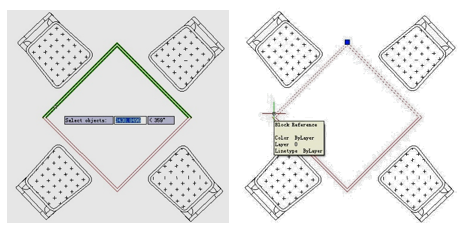
Các bước thực hiện:
- Gọi lệnh
- Nhập tên của đối tượng layer
- Chọn đối tượng block cần thay đổi
- Nhấn Enter. Nếu layer đã tồn tại, khối sẽ bị di chuyển khỏi layer đã chọn, nếu nó không tồn tại, phần mềm sẽ tạo một layer mới tự động và di chuyển khối sang layer mới









